Особенности работы со звуком и музыкальными сборниками
Использование звуковых фильтров
Когда вы создаете свой собственный Audio-CD, у вас есть возможность применить к фонограммам различные фильтры, чтобы добиться определенных эффектов или улучшить фонограмму. Конечно, для получения лучших результатов следует использовать качественный звуковой редактор, но простейшие преобразования можно выполнить и с помощью программы Nero Burning Rom.
Начните создавать музыкальный компакт-диск, как описано выше. Выберите музыкальный файл и перенесите его в окно проекта. После того как вы перенесете музыкальный файл в окно проекта, дважды щелкните на нем, чтобы открыть диалог настройки (Рис. 2.43, вверху).
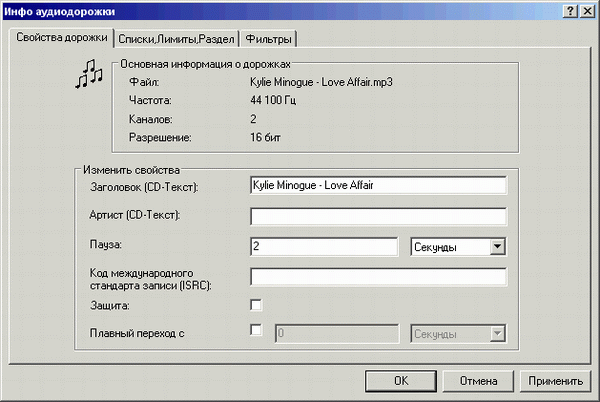
Рис. 2.43, а) Свойства дорожки
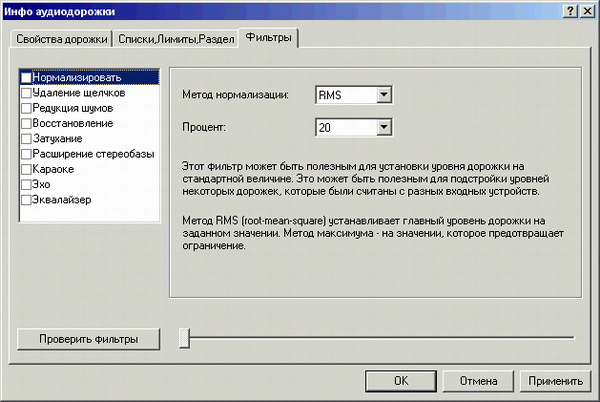
Рис. 2.43, б)
Первая вкладка диалога показывает такие свойства дорожки, как имя артиста и название композиции. Эти параметры могут быть записаны на диск, только если ваше устройство для записи поддерживает такую возможность. Принято, что величина паузы перед началом воспроизведения равна двум секундам. Если все дорожки, которые вы хотите записать, не помещаются на диск, вы можете попробовать уменьшить это значение, чтобы освободить немного места для музыки.
Далее щелкните мышью на ярлычке Фильтры (Filters), чтобы перейти на эту вкладку (Рис. 2.43, внизу). В левой части вкладки расположен список фильтров. Установка флажка около названия фильтра включает его. Можно одновременно использовать несколько фильтров. В правой части вкладки расположены элементы управления, определяющие параметры фильтра. Также в правой части дается краткое описание фильтра. В нижней части вкладки расположен ползунок воспроизведения и кнопка Проверить фильтры (Test Selected Filters). Нажав эту кнопку, вы начнете воспроизведение дорожки с использованием включенных фильтров. Ползунок позволяет переместиться к нужному фрагменту дорожки.
Кратко рассмотрим назначение и настройки предлагаемых фильтров. Выберите фильтр Нормализация (Normalize), и параметры его настройки появятся в правой части диалога. Данный фильтр применяется, чтобы привести фонограммы, записанные с разных источников, к одному уровню громкости. Настройка фильтра включает выбор метода нормализации, а также величины отклонения в процентах. Фильтр уменьшает громкость звучания дорожки до установленного предела. Следует отметить, что песни, записанные с разной громкостью, существенно снижают качество компакт-диска, поэтому нормализация является одной из основных операций при создании собственного Audio-CD.
